步驟
首先進入win7系統後,點擊開始--所有程序---附件 然後找到記事本,右擊記事本選擇已管理員的身份運行,切記,要以管理員身份運行,不要直接打開。如圖:
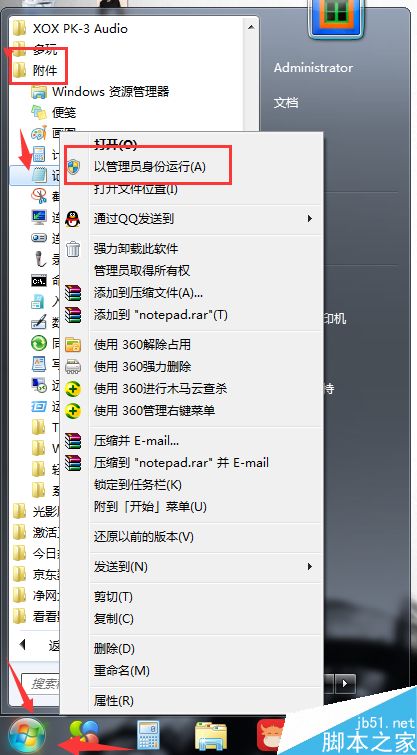
接下來記事本打開以後,直接輸入命令代碼在記事本當中 @powercfg-h off 意思是關閉休眠狀態。
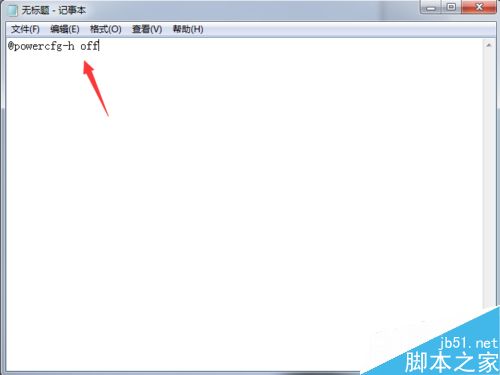
完成輸入以後,點擊記事本左上角的文件---另存為
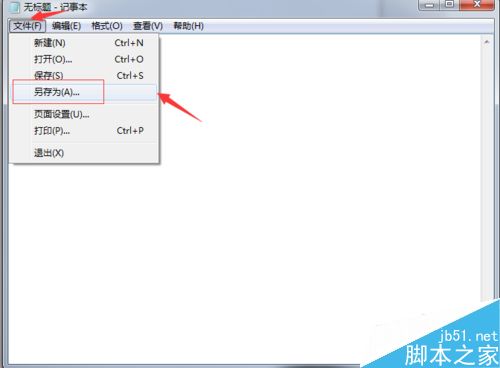
點擊另存為以後選擇左邊的桌面---將保存類型改為“所有文件”文件名可以隨便寫,建議寫成:“關閉休眠功能”在名字後面記得加上“.bat”然後點擊保存
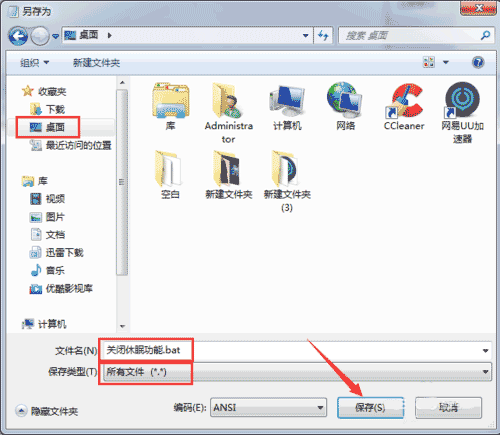
完成後,雙擊該 bat類型文件即可
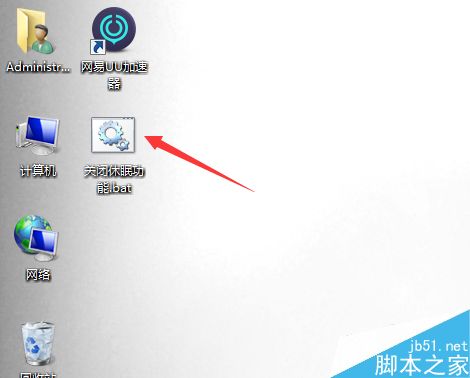
接下來我還教大家如何在win7系統休眠的狀態下禁止喚醒方法。因為有時候不小心碰到鍵盤或者鼠標就會喚醒電腦。首先右擊計算機---屬性 -選擇“設備管理器”然後打開設備管理器界面
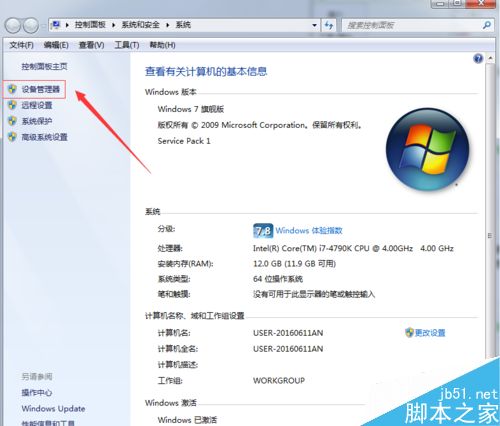
打開界面後然後分別找到''鍵盤''和“鼠標和其他指針設備”這2項。然後分別雙擊具體的設備,雙擊後在新彈出的窗口中點擊“電源管理”然後取消允許此設備喚醒計算機,然後單擊確定保存就可以了,無需重啟計算機
以上就是win7如何關閉系統休眠狀態功能方法介紹,操作很簡單的,大家按照上面步驟進行操作即可,希望能對大家有所幫助!